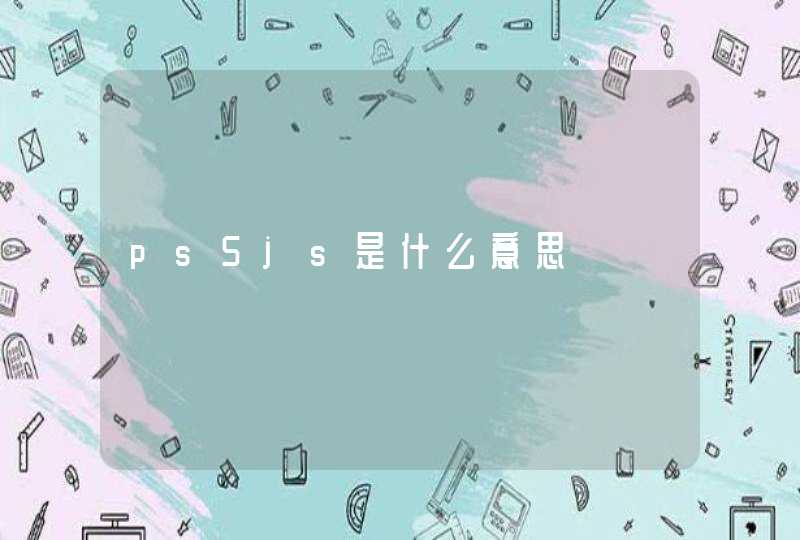首先将USB无线网卡插入电脑USB接口,系统会检测到新硬件,然后在设备管理器中选择无线网卡,点击右键,更新驱动程序软件,选择驱动程序安装。安装上驱动之后,连接无线网络就简单了。我们打开网络和共享中心,这里会显示搜索到的所有SSID,选择你的SSID点击连接,输入wifi密码,即可使用无线网卡上网了。无线网卡的使用就是这么简单,我们可以随意使用无线网,上网更方便。
无线网卡是使电脑可以利用无线来上网的一个装置,但是有了无线网卡还不够,另外需要一个可以连接的无线网络,如果在家里或者所在地有无线路由器或无线AP的覆盖,就可以通过无线网卡来上网。那么它怎么安装使用呢?下面为大家介绍一下具体的操作步骤。
台式机通过USB无线网卡上网步骤:
1、将USB无线网卡插在USB接口上。
2、下载任意一个驱动安装软件,如驱动人生,安装USB无线网卡驱动。
3、在电脑屏幕右下角可以看到网络图标,单击它。
4、显示周边的WIFI名称,选择自己的无线WIFI名称点击连接。
5、输入无线WIFI密码,点击确定。
6、电脑就可以用无线网卡连接到无线WIFI。
步骤:
1、将无线网卡插入USB接口后,红色指示灯会亮起,这时计算机会自动识别该无线网卡;
2、打开我的电脑,双击无线网卡图标,安装驱动程序;
3、选择安装的目录,安装完成后,点击“完成”即可;
4、驱动程序安装完成后,双击桌面的无线网卡程序图标;
5、打开程序主界面后点击“自动连接”然后程序会自动检测和验证设备,验证成功后再点击“自动连接”,即可连接到网络。
注意事项:
不要把网卡插在最靠近散热孔的接口上,因为散热孔一直在排放热气,是周遍温度最高的地方,容易损坏网卡。